Photoshop为风景照片制作红木相框
来源:岁月联盟
时间:2006-07-08
先看看后的完成效果:

一、在中打开一幅风景,复制一个副本,将底图充为白色。
二、在复制的图层里面,选择菜单 滤镜-设置-干画笔:
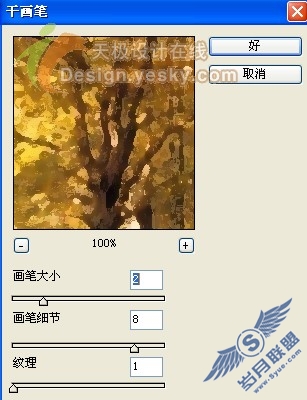
效果:
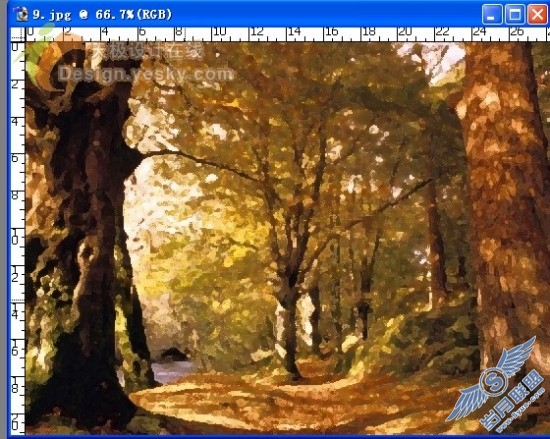
三、选择菜单 图像-画布大小,将画面的四周留出白边:
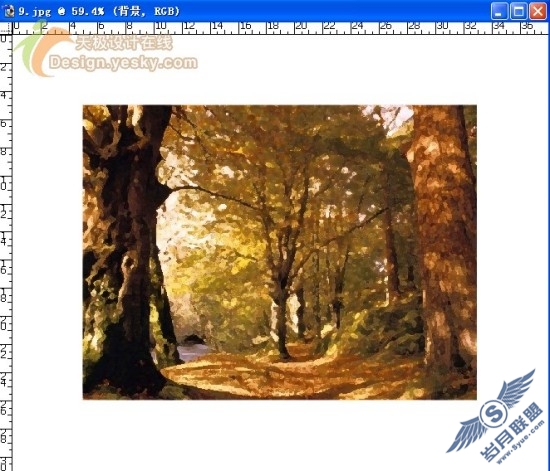
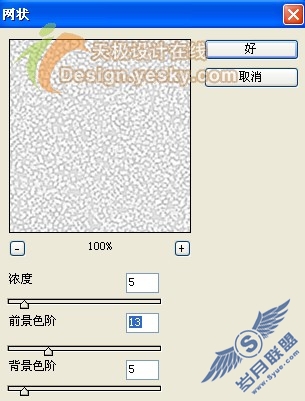
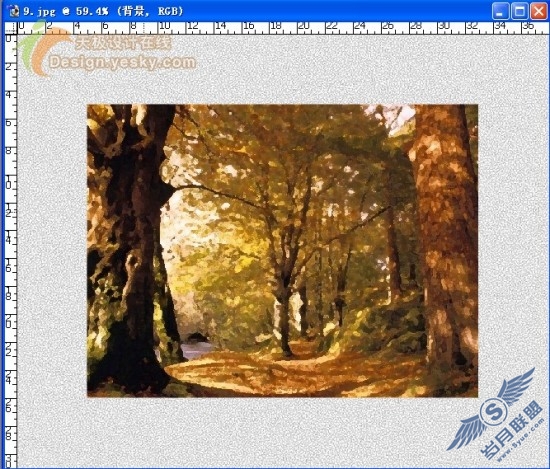
五、建立木框的选区:

六、新建图层-编辑-填充-图案:(选择木纹图案)
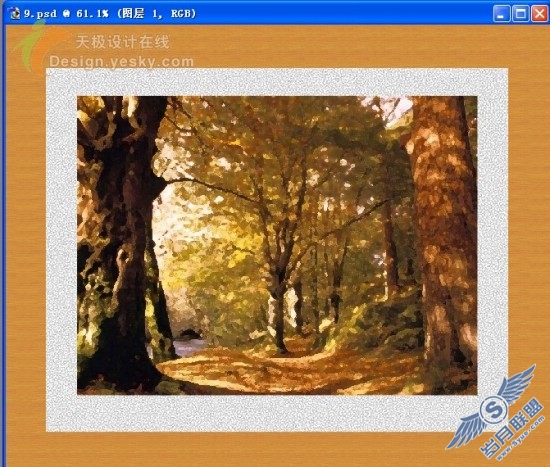
七、图像-调整-曲线:

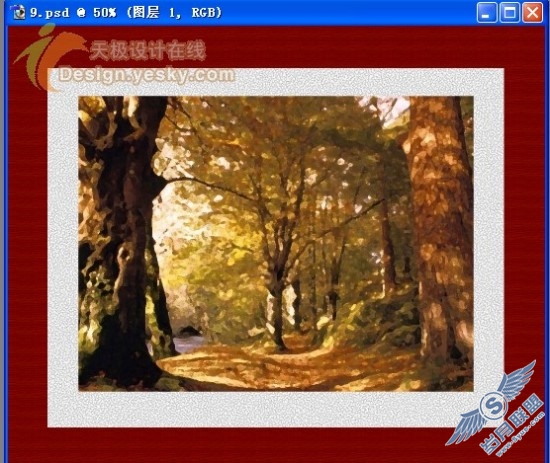
八、复制木框图层,然后隐藏木框图层,把副本木框的宽度改小:如下图:
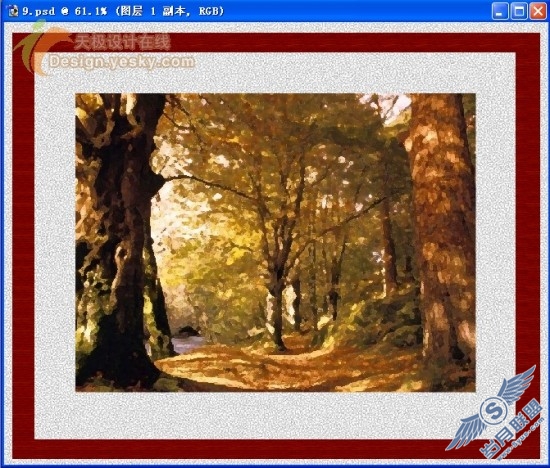
九、选择菜单 图层-图层样式:
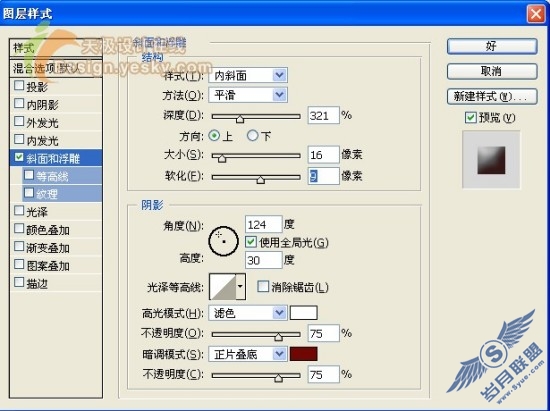
十、显示先前隐藏的木框图层,选择菜单 图层-图层样式-投影

得到效果:

十一、按Ctrl+点击风景画图层,然后保留选区,新建一个图层,给描上一个灰色的边框:

十一、选择菜单 滤镜-渲染-光照效果:

十三、选择菜单 图层-图层样式-斜面和浮雕:
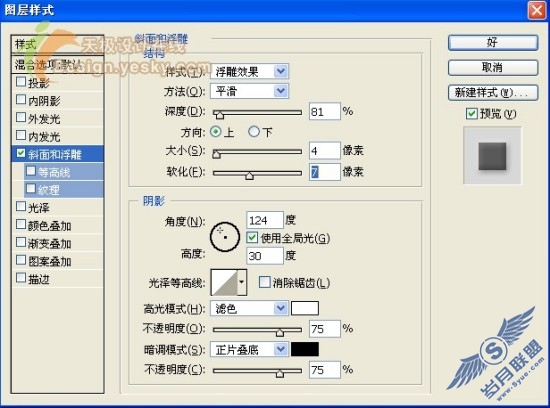
制作完成:












